Kakva datoteka hiberfila.Sys u Windows 10, 8 i Windows 7 i kako ga izbrisati
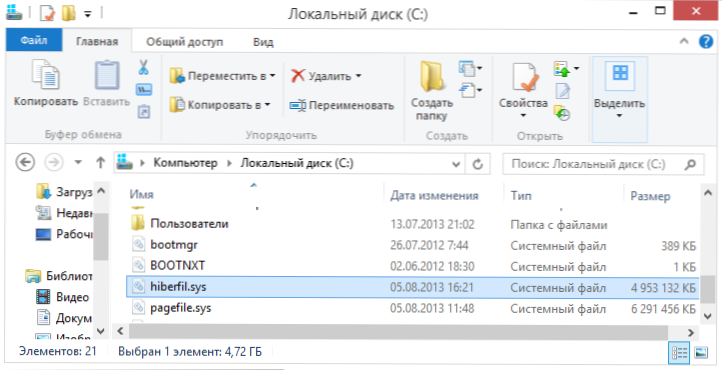
- 3005
- 968
- Franklin Skiles Sr.
Ako se na ovaj članak uputite putem pretraživanja, možete pretpostaviti da imate na C Licku na računalu s Windows 10, 8 ili Windows 7, postoji ogromna hiberfil datoteka.Sys, iako ne znate kakva je to datoteka i nije izbrisana. O svemu tome, kao i nekim dodatnim nijansama povezanim s ovom datotekom i o kojima će biti raspravljano u ovom članku.
U uputama ćemo odvojeno analizirati kakvu datoteku hiberfil.Sys i zašto je to potrebno, kako ga ukloniti ili smanjiti kako bi se oslobodio prostora na disku, može li se premjestiti na drugi disk. Odvojena uputa o temi za 10-KI: Hiberantion Windows 10.
- Kakva datoteka hiberfila.Sys
- Kako ukloniti hiberfil.Sys u prozorima (i posljedice ovoga)
- Kako smanjiti veličinu datoteke hibernacije
- Je li moguće premjestiti hiberfil hiberfil datoteku.Sys na drugom disku
Što je hiberfil.Sys i zašto vam treba datoteka hibernacije u sustavu Windows?
Hiberfil datoteka.Sys - Ovo je datoteka hibernacije koja se koristi u sustavu Windows za pohranu podataka i njihovo sljedeće brzo učitavanje u RAM -u kada uključite računalo ili laptop.
U najnovijim verzijama operativnog sustava Windows 7, 8 i Windows 10, postoje dvije mogućnosti spavanja u mirovanju - jedan je način spavanja u kojem računalo ili prijenosno računalo djeluje s niskom potrošnjom električne energije (ali djeluje) i možete gotovo Odmah dovode do stanja u kojoj je bio prije nego što ste ga prebacili u mirovanje.
Drugi je režim gibbernacija u kojoj Windows u potpunosti bilježi sav sadržaj RAM -a na tvrdom disku i isključuje računalo. Tijekom sljedećeg uključivanja sustav se ne učita "s nule", ali sadržaj datoteke se učitava. Prema tome, što je veća veličina operativne memorije računala ili prijenosnog računala, to je veće mjesto hiberfila.Sys zauzima disk.
Hiberfil datoteka koristi hiberfil.Sys za održavanje trenutnog stanja memorije računala ili prijenosnog računala, a budući da je ovo sistemska datoteka, ne možete je izbrisati u sustavu Windows s običnim metodama, mada i dalje postoji mogućnost brisanja, o kojoj o kojima.
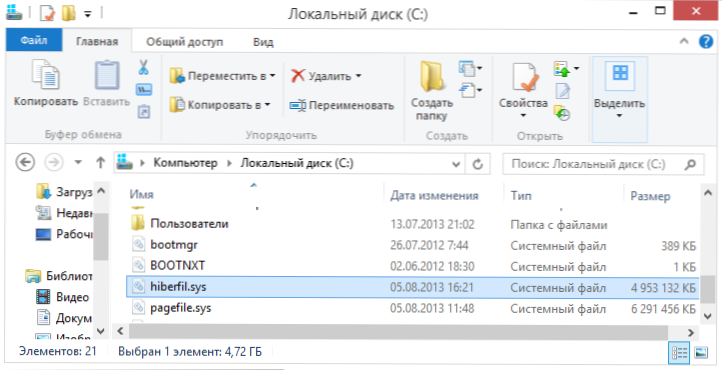
Hiberfil datoteka.Sys na tvrdom disku
Ne možete vidjeti ovu datoteku na disku. Razlog je ili u već nepovezanom giberniju, ali, što je vjerojatnije, što niste uključili izložbu skrivenih i sigurnih sustava sustava sustava Windows. Napomena: ovo su dvije odvojene opcije u parametrima vrste vodiča, t.e. Uključivanje prikaza skrivenih datoteka nije dovoljno, također morate ukloniti oznaku iz točke "Sakrij sigurnosne datoteke".
Kako ukloniti hiberfil.Sys u Windows 10, 8 i Windows 7, isključujući hibernaciju
Ako u sustavu Windows ne koristite hibernaciju, možete izbrisati hiberfil datoteku.Sys, isključujući ga, oslobađajući mjesto na sistemskom disku.Najbrži način isključivanja hibernacije u prozorima sastoji se od jednostavnih koraka:
- Pokrenite naredbeni redak u ime administratora (kako pokrenuti naredbeni redak u ime administratora).
- Unesite naredbu
PowerCFG -H OFF
I kliknite Enter
- Nećete vidjeti nikakve poruke o uspješnom radu operacije, ali Gibbernacija će biti onemogućena.
Nakon što naredba izvrši hiberfil datoteku.Sys će biti uklonjen s diska C (ponovno pokretanje pokretanja), a stavka "Hibernacija" nestat će u izborniku "Start" (Windows 7) ili "Windows 8 i Windows 10).
Dodatnu nijansu koju bi trebali uzeti u obzir korisnici sustava Windows 10 i 8.1: Čak i ako ne koristite gibbernaciju, hiberfil datoteku.SYS je uključen u strogost "Brzo pokretanje", koji se može detaljno pročitati u članku Brzo pokretanje sustava Windows 10. Obično neće biti značajne razlike u brzini učitavanja, ali ako se odlučite ponovno uključiti na hibernaciju, upotrijebite gore opisanu metodu i naredbu Powercfg -h na.
Kako onemogućiti gibbernaciju putem upravljačke ploče i registrirati se
Gornja metoda, iako je, po mom mišljenju, najbrža i najprikladnija, ne jedina. Još jedna opcija za isključivanje hibernacije i na taj način izbrisati datoteku hiberfila.SYS - Kroz upravljačku ploču.
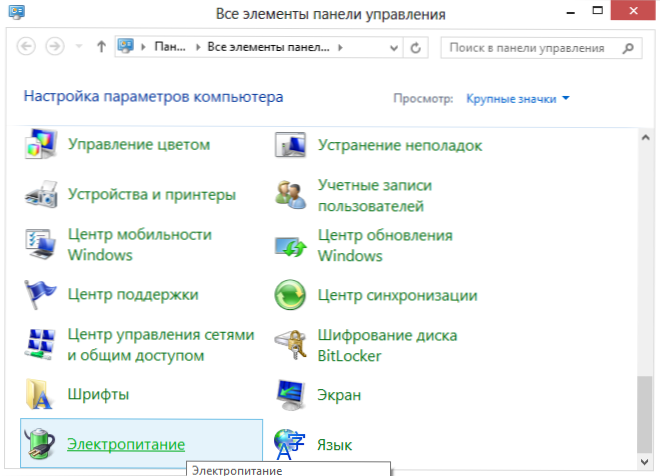
Idite na upravljačku ploču Windows 10, 8 ili Windows 7 i odaberite stavku "Power Power". U prozoru koji se pojavljuje s lijeve strane odaberite "Postavljanje prijelaza u mirovanje", a zatim - "Promijenite dodatne parametre napajanja". Otvorite "san", a zatim - "Gibernacija nakon". I postavite "nikad" ili 0 (nula) minute. Primijenite izvršene promjene.
I posljednji način uklanjanja hiberfila.Sys. To možete učiniti putem uređivača Windows Registra. Ne znam zašto je ovo možda potrebno, ali ova metoda je.
- Idite u podružnicu registra HKEY_LOCAL_MACHINE \ SYSTEM \ CURTURECONTROLSET \ CONTROL \ Power
- Parametri Hiberfilesizepert I HibernateEnabled Instalirajte ga jednaku nuli, a zatim zatvorite uređivač registra i ponovno pokrenite računalo.
Dakle, ako nikad ne koristite hibernaciju u sustavu Windows, možete ga isključiti i osloboditi određenu količinu prostora na tvrdom disku. Možda s obzirom na današnje količine tvrdih diskova, to nije baš relevantno, ali možda će dobro doći.
Kako smanjiti veličinu datoteke hibernacije
Windows ne samo da briše datoteku hiberfila.Sys, ali također smanjuje veličinu ove datoteke tako da ne sprema sve podatke, već je potreban samo za rad gibernacije i brzo pokretanje. Što više RAM -a na vašem računalu, to će biti značajniji volumen oslobođenog mjesta u odjeljku sustava.
Da biste smanjili veličinu datoteke hibernacije, samo pokrenite naredbeni redak u ime administratora, unesite naredbu
Powercfg -h -tipa smanjena
I pritisnite Enter. Odmah nakon naredbe vidjet ćete novu veličinu datoteke hibernacije u bajtovima.
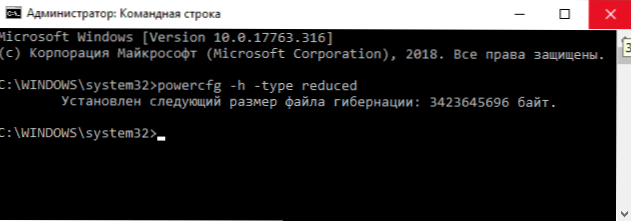
Je li moguće odgoditi hiberfil hiberfil datoteku.Sys na drugom disku
Ne, hiberfil.Sys se ne može prenijeti. Datoteka hibernacije jedna je od onih sistemskih datoteka čiji je prijenos na disk koji se razlikuje od odjeljka sustava nemoguće. Postoji čak i zanimljiv članak iz Microsofta (na engleskom jeziku) o tome, pod nazivom "Paradoks datotečnog sustava". Suština paradoksa, u odnosu na i ostale neintermitljive datoteke, je sljedeća: Kada uključite računalo (uključujući iz načina Gibbernacije), morate čitati datoteke s diska. Ovo zahtijeva upravljački program datotečnog sustava. Ali pokretač datotečnog sustava je na disku, iz kojeg ga treba pročitati.
Da bi se zaobišao situacija, koristi se poseban mali pokretač koji može pronaći sistemske datoteke potrebne za preuzimanje u korijen sistemskog diska (i samo na ovoj lokaciji) i prenijeti ih u memoriju i tek nakon toga je puna prepuna upravljački program datotečnog sustava koji može raditi s drugim odjeljcima. U slučaju hibernacije, ista minijaturna datoteka koristi se za preuzimanje sadržaja hiberfila.Sys iz kojih se upravljački program datotečnog sustava već učitava.
- « Uklanjanje izgrađenih -u aplikacijama Windows 10 u O&O Appbuster
- Brzi unos emojija u sustavu Windows 10 i o isključivanju ploče emojija »

